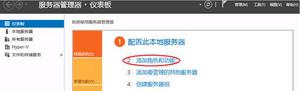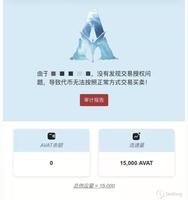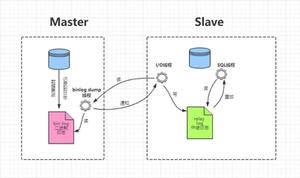如何修复无法连接Wi-Fi的MacBook
无论您是想预订航班、发送重要电子邮件还是观看最新一季的《生活大爆炸》,您都需要联网。因此,如果您的 MacBook 无法连接到互联网,您就会遇到问题。
确认您的 Wi-Fi 已打开
这看起来似乎很明显,但请检查一下以确保您没有意外关闭 Wi-Fi。转到左上角的Apple 菜单,然后单击系统设置(或系统偏好设置)> 网络。如果您看到“打开 Wi-Fi”按钮,请单击它并连接到您的网络。
确认您的 Wi-Fi 密码
确保您使用的网络 Wi-Fi 密码正确,并且输入的每个数字、字母或符号准确无误 – 这些密码可能又长又复杂,并且区分大小写。
检查系统更新
如果您的笔记本电脑未运行最新版本的 macOS,它可能会降低 Mac 的速度,并影响您的 Wi-Fi 连接。要检查软件更新:
- 确保您的计算机已连接电源。
- 根据您的设备,按照以下途径之一打开软件更新:
- 在 Mac 上,转到Apple 菜单>系统设置。然后单击左侧的常规,然后单击右侧的软件更新。
- 或者,转到Apple 菜单>系统偏好设置,然后单击软件更新。
- 如果有可用更新,请单击立即升级。当您的 Mac 安装新软件时,请勿合上盖子或使其进入睡眠状态。如果您的笔记本电脑是最新的,您将不会看到安装新软件的提示。
在更新操作系统之前备份计算机始终是一个好主意。
重新启动你的Mac
如果您已尝试了前面的提示,但您的 Mac 仍然无法连接到 Wi-Fi,则只需重新启动即可让您的无线互联网恢复并再次运行。
一般来说,每周重新启动一次笔记本电脑是个好主意。您将清除临时文件并关闭程序,这可以防止出现问题。
请按照以下步骤重新启动笔记本电脑:
- 单击屏幕左上角的Apple 菜单。
- 选择重新启动。重新启动计算机后,您将可以选择自动重新打开当前的浏览器选项卡和应用程序。在这种情况下,不要选择它。只要确保您首先保存了所有内容即可。
自动设置 Mac 上的日期和时间
确保正确设置日期和时间可确保您的消息、电子邮件和文件上有准确的时间戳。它还可以帮助修复 Wi-Fi 故障。
在 macOS Ventura 13 上
- 在 Mac 上,选取苹果菜单>系统设置。
- 单击边栏中的“常规”?,然后单击右侧的“日期和时间” (您可能需要向下滚动)。
- 打开自动设置时间和日期,单击设置,然后输入您所在地区的网络时间服务器。
- 打开使用您当前位置自动设置时区。
在 macOS Monterey 12 和 Big Sur 11 上
- 在 Mac 上,前往苹果菜单>?“系统偏好设置”,然后点按“日期和时间”。
- 查看左下角 – 如果锁定图标已锁定,请单击它以解锁首选项窗格。
- 单击日期和时间。要自动设置日期和时间,请选择自动设置日期和时间,然后选择适合您所在区域的网络时间服务器。
- 单击时区。要自动设置时区,请选择使用当前位置自动设置时区。
检查您的 VPN 或安全软件
虚拟专用网络 (VPN) 是确保您的个人和专业信息安全且匿名的好方法,但这可能是您的 Wi-Fi 无法工作的原因。
要检查您的 VPN(或安全软件)是否是罪魁祸首,请将其关闭,然后查看您的 Wi-Fi 问题是否仍然存在。有关更多信息,请阅读我们的指南,了解 VPN 是什么以及您是否真的需要 VPN。
尝试内置诊断工具
如果 MacBook 上的 Wi-Fi 仍然无法工作,计算机上的内置诊断工具之一可能会有所帮助。
Wi-Fi 建议
- 转至Apple 菜单>系统设置>控制中心。
- 单击Wi-Fi并查找名为Wi-Fi 建议的菜单项。如果您看到它,则表明您的计算机已发现问题并提供了修复建议。要了解更多信息,请选择Wi-Fi 推荐。
无线诊断
- 按住Option 键,然后单击屏幕右上角状态菜单中的无线图标(Wi-Fi 符号)。
- 在菜单中,单击“打开无线诊断”。
- 单击“继续”让 Mac 对网络连接运行诊断程序。分析结束后,单击“摘要”窗格中的“信息”按钮以了解有关列表中每个项目的更多信息。
更新您的 Wi-Fi 路由器
大多数路由器在连接到互联网时会自动更新。要了解您的路由器是否支持,请前往路由器的管理设置页面,您可以在其中检查是否有任何软件更新。
您也可以尝试重新启动路由器。如需更多提示,请查看我们的指南,为您的家庭选择最佳 Wi-Fi 路由器。
尝试不同的网络
仍然无法将 Mac 连接到 Wi-Fi?尝试不同的网络。根据您在家中的位置,尝试使用远程 2.4 GHz 网络而不是 5 GHz 网络可能更有意义,后者速度更快,但范围更短。
切换网络应该很简单,只需单击右上角的 Wi-Fi 符号,单击相反的网络名称(名称中通常有 2.4 或 5),然后输入密码(如果您还没有这样做)。
以上是 如何修复无法连接Wi-Fi的MacBook 的全部内容, 来源链接: utcz.com/dzbk/904494.html